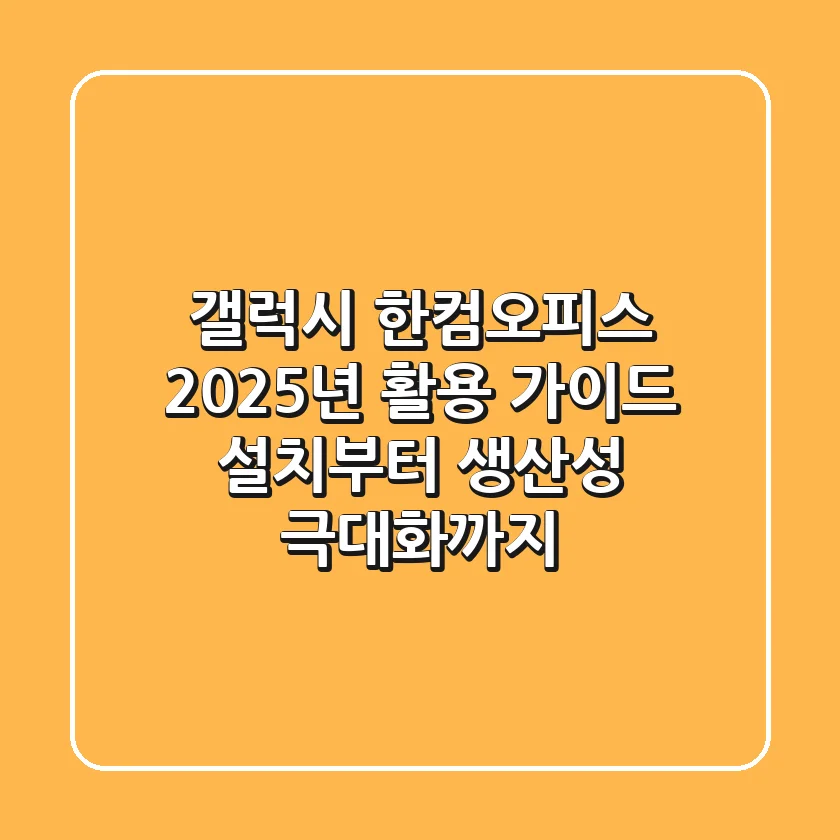
갤럭시 기기에서 한컴오피스 사용을 두고 고민이 많으시죠? 노트북을 새로 샀는데 한글 프로그램은 어떻게 설치하는지, 갤럭시 탭에서 문서 편집은 잘 되는지, 이런저런 궁금증이 꼬리에 꼬리를 물고 계실 겁니다. 저도 처음엔 이 기능 때문에 기기를 바꿔야 하나 싶을 정도로 헤맸는데요, 단순히 설치만 한다고 끝이 아니더라고요. 제대로 활용하려면 알아야 할 점들이 꽤 많습니다. 하지만 걱정 마세요! 이 글을 통해 갤럭시 기기에서 한컴오피스를 완벽하게 설치하고, 2025년 최신 트렌드에 맞춰 어떻게 생산성을 극대화할 수 있는지, 그리고 예상치 못한 복병은 어떻게 해결하는지 현실적인 팁들을 전부 알려드리겠습니다. 지금 바로 여러분의 갤럭시 기기를 진정한 ‘모바일 오피스’로 탈바꿈할 준비를 시작해볼까요?
갤럭시 한컴오피스, 내 기기에 제대로 설치하는 방법과 첫 단추
갤럭시 노트북이나 태블릿을 구매하고 한컴오피스를 설치하는 과정은 생각보다 단순하지만, 몇 가지 놓치기 쉬운 포인트들이 있습니다. 특히 2024년형 이후 모델들은 특정 프로모션이나 번들 형태로 제공되는 경우가 많아, 그 절차를 정확히 따르는 것이 중요합니다. 제가 직접 해보니, 대부분 삼성전자 서비스 웹사이트나 제품 구매 시 제공되는 안내문에 자세히 설명되어 있더라고요.
먼저, 갤럭시 노트북의 경우, 삼성 아카데미 행사나 특정 프로모션을 통해 한컴오피스 패키지를 제공받는 경우가 많습니다. 보통은 제품 구매 후 일정 기간 내에 삼성 멤버스 앱이나 삼성전자 웹사이트를 통해 시리얼 번호를 등록하고 소프트웨어를 다운로드하는 방식입니다. 저도 얼마 전 갤럭시북을 구매했을 때 이 방법으로 설치했는데, 만약 이 단계를 놓치면 정식 라이선스를 놓칠 수 있으니 반드시 확인해야 합니다.
갤럭시 탭의 경우는 조금 다릅니다. 갤럭시 탭 S 시리즈 같은 태블릿에서는 PC용 정품 한컴오피스를 직접 설치할 수 없습니다. 대신, 태블릿 앱 스토어에서 제공하는 한컴오피스 모바일 버전을 활용하거나, 한글과컴퓨터의 클라우드 기반 서비스인 ‘한컴독스(Hancom Docs)’를 이용해야 합니다. 많은 분들이 갤럭시 탭에서 PC처럼 한컴오피스를 쓰고 싶어 하시는데, 이 부분에서 혼란을 겪으시더라고요. 모바일 버전은 기능이 제한적일 수 있지만, 간단한 문서 편집이나 열람에는 충분히 유용합니다.
| 구분 | 주요 설치 방법 | 활용 Tip |
|---|---|---|
| 갤럭시 노트북 (PC) | 삼성전자 프로모션/번들 코드 등록 후 다운로드 & 설치 | 삼성 멤버스 앱 또는 삼성전자 웹사이트에서 ‘한컴오피스 신청’ 확인 |
| 갤럭시 탭 (태블릿) | Google Play 스토어/Galaxy Store에서 ‘한컴오피스’ 앱 다운로드 또는 ‘한컴독스’ 웹 접속 | 간단 편집은 앱으로, 고급 편집/PC 호환성은 한컴독스 웹 또는 외부 키보드/마우스 활용 |
최신 모델일수록 삼성의 번들 정책이 달라질 수 있으니, 구매 전 또는 구매 직후 해당 모델의 한컴오피스 제공 여부와 설치 방법을 반드시 확인하세요. 저도 한 번은 번들 정책이 바뀌는 바람에 당황했던 적이 있거든요.
갤럭시 기기에서 한컴오피스 문서 편집, 생산성 끌어올리는 현실 팁
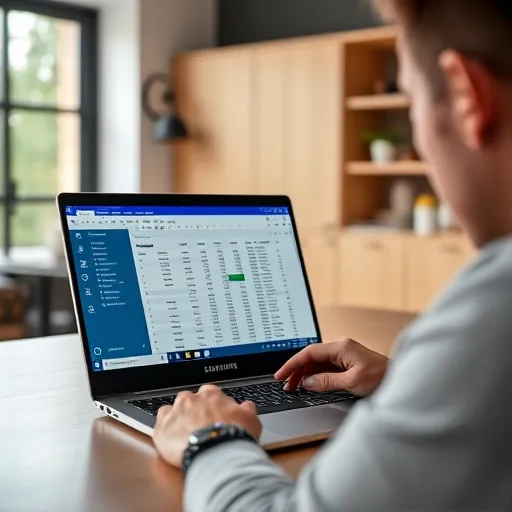
갤럭시 기기에서 한컴오피스를 활용하여 문서 편집의 생산성을 극대화하려면 단순히 설치하는 것을 넘어 기기 특성을 이해하는 것이 중요합니다. 특히 이동이 잦거나, 간단한 수정 작업을 할 때는 갤럭시 탭의 휴대성이 큰 강점입니다. 저는 갤럭시 탭에 한컴오피스 모바일 앱을 설치한 후, 블루투스 키보드와 S펜을 함께 활용하는데, 이것만으로도 웬만한 문서 작업은 거뜬히 처리할 수 있습니다.
가장 먼저 활용해볼 수 있는 것은 바로 ‘S펜’입니다. 한글 문서에서 주석을 달거나, PDF 파일 위에 필기할 때 S펜은 마우스보다 훨씬 직관적이고 편리합니다. 특히 PDF 파일을 한컴오피스로 열어 텍스트를 수정하거나 하이라이트할 때, S펜의 정교함이 빛을 발합니다. “갤럭시 PDF 열기” 같은 기능을 활용하면 문서 열람뿐 아니라 기본적인 편집까지 가능하니, 강의 필기나 회의록 작성 시 유용합니다.
또한, 갤럭시 기기 간의 연동성도 생산성 향상에 크게 기여합니다. 갤럭시 노트북에서 작업하던 한글 파일을 클라우드에 저장해두면, 갤럭시 탭에서 바로 이어서 편집할 수 있습니다. 저는 구글 드라이브나 삼성 클라우드를 활용하는데, 이렇게 하면 언제 어디서든 작업 흐름을 끊김 없이 이어갈 수 있습니다. 이 부분은 한컴오피스 자체의 클라우드 서비스인 ‘한컴독스’를 활용하면 더욱 강력해지겠죠.
- S펜 활용 극대화: 문서에 직접 필기, 주석, 하이라이트 기능으로 효율적인 자료 검토 및 학습 가능.
- 블루투스 키보드 & 마우스: 텍스트 입력 및 정교한 작업 시 필수, 랩탑처럼 빠른 작업 환경 구축.
- 클라우드 연동: 삼성 클라우드, 구글 드라이브 등을 활용하여 기기 간 문서 공유 및 연속 작업 환경 조성.
- 모바일 앱 기능 숙지: PC 버전과 다른 점을 이해하고, 모바일 앱에서 제공하는 주요 편집 기능에 익숙해지기.
이런 작은 습관들이 모여 갤럭시 기기에서의 한컴오피스 활용 경험을 완전히 바꿔놓을 겁니다. 저도 처음엔 작은 화면과 터치 인터페이스가 어색했지만, 몇 번 해보니 오히려 손에 익어 더 빠르게 작업을 처리할 때도 많았습니다.
갤럭시 탭 S9 한컴오피스 설치 안 될 때? 호환성 및 트러블 슈팅
“갤럭시 탭 S9에서 한컴오피스 설치가 안 돼요!” 이 문제는 갤럭시 태블릿 사용자라면 한 번쯤 겪어봤을 법한 가장 큰 난관 중 하나입니다. 저 역시 갤럭시 탭 S9을 구매하고 한컴오피스를 바로 설치하려다 당황했던 기억이 생생합니다. 그 이유는 앞서 언급했듯, 태블릿은 Windows 운영체제가 아니기 때문에 PC용 한컴오피스를 직접 설치할 수 없기 때문입니다.
대부분의 경우, 이 문제는 PC용 소프트웨어를 태블릿에 설치하려는 시도에서 발생합니다. 갤럭시 탭에는 안드로이드 기반의 ‘한컴오피스 뷰어’ 또는 ‘한컴오피스 모바일’ 앱이 제공됩니다. 이는 PC 버전과 달리 기능이 제한적이므로, 완벽한 PC 환경의 편집을 기대했다면 실망할 수 있습니다. 하지만 이는 모바일 환경에 최적화된 앱이므로, 그 목적에 맞게 활용하는 것이 중요합니다.
만약 모바일 앱 자체의 설치가 안 되거나 실행 오류가 있다면, 몇 가지 기본적인 트러블슈팅을 시도해볼 수 있습니다. 앱 스토어 캐시 삭제, 기기 재시작, 앱 업데이트 확인 등이 여기에 해당합니다. 그리고 ‘한컴독스’를 통한 웹 기반 접속은 모바일 앱의 한계를 보완해줄 수 있는 좋은 대안이 됩니다.
| 문제 유형 | 해결책 (트러블슈팅) | 추가 팁 |
|---|---|---|
| PC용 한컴오피스 설치 시도 | 갤럭시 탭은 Windows OS가 아님. 한컴오피스 모바일 앱 또는 한컴독스 웹 버전 활용. | 모바일 앱은 기능 제한적. 고급 편집은 한컴독스 웹 또는 갤럭시북 활용. |
| 모바일 앱 설치/실행 오류 | 앱 스토어 캐시 & 데이터 삭제, 기기 재부팅, 앱 최신 버전 업데이트 확인. | 인터넷 연결 상태 확인, 기기 저장 공간 확보. |
| 문서 호환성 문제 | 한컴독스 웹 버전을 통해 문서 열람/편집 시도. PDF 변환 후 활용. | 중요 문서는 PC에서 최종 확인하는 습관 들이기. |
이런 시행착오를 겪어본 결과, 갤럭시 탭에서 복잡한 문서 작업을 해야 한다면 MS 오피스 앱이나 한컴독스 웹 버전을 함께 고려하는 것이 현실적인 대안이었습니다. 태블릿은 어디까지나 보조 도구로 생각하고, 메인 작업은 갤럭시북 같은 PC에서 하는 것이 효율적일 수 있습니다.
2025년 갤럭시 한컴오피스: 한컴독스(Hancom Docs)로 클라우드 생산성 완성
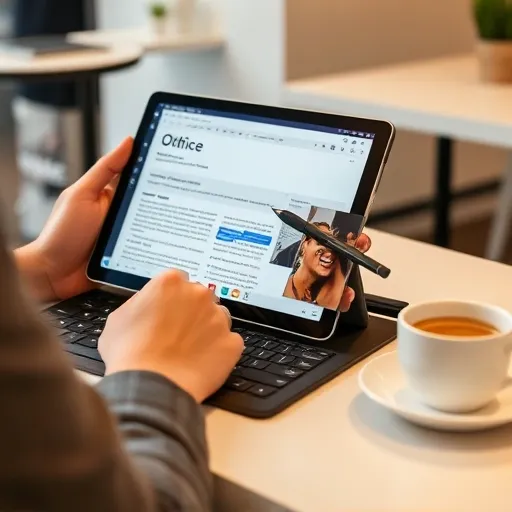
2025년, 갤럭시 기기에서 한컴오피스를 이야기할 때 ‘한컴독스(Hancom Docs)’를 빼놓을 수 없습니다. 이는 단순히 소프트웨어를 설치하는 것을 넘어, 클라우드 기반으로 문서 작업을 완성하는 새로운 패러다임입니다. 한컴독스는 한글과컴퓨터가 제공하는 웹 기반 오피스 서비스로, 웹 브라우저만 있다면 어떤 기기에서든 한글, 워드, 엑셀, 파워포인트 문서를 생성하고 편집할 수 있습니다.
제가 직접 사용해본 결과, 한컴독스의 가장 큰 장점은 바로 ‘접근성’과 ‘호환성’입니다. 갤럭시 노트북이든, 갤럭시 탭이든, 심지어 스마트폰에서까지 웹 브라우저를 통해 접속하면 최신 버전의 한컴오피스 기능을 사용할 수 있습니다. 특히 갤럭시 탭 S9와 같은 태블릿에서 PC용 한컴오피스 설치가 불가능하다는 점을 고려할 때, 한컴독스는 그 한계를 뛰어넘는 완벽한 대안이 됩니다. 문서 변환이나 호환성 문제로 골치 아플 일이 현저히 줄어들죠.
“클라우드 오피스는 이제 선택이 아닌 필수가 되어가고 있습니다. 특히 모바일 환경에서의 생산성을 극대화하기 위해서는 기기에 구애받지 않는 웹 기반 서비스 활용이 중요합니다. 한컴독스는 한글 문서를 포함한 국내 사용자 환경에 최적화된 클라우드 솔루션으로 자리매김하고 있습니다.”
— 한글과컴퓨터 관계자, 2024년 발표
이처럼 전문가들도 클라우드 오피스의 중요성을 강조하고 있습니다. 한컴독스는 유료 구독 서비스지만, 그만큼 안정적인 기능과 클라우드 저장 공간을 제공하여 효율적인 문서 관리가 가능합니다. 여러 기기를 넘나들며 작업하는 저 같은 사용자에게는 필수적인 도구가 되었습니다. 혹시라도 한컴오피스 활용에 어려움을 겪고 계시다면, 한컴독스 서비스를 통해 전문가 수준의 문서 관리와 협업 환경을 구축해보는 것을 강력히 추천합니다.
갤럭시 기기 & 한컴오피스, 완벽한 업무 환경 구축을 위한 최종 팁
갤럭시 기기와 한컴오피스를 통해 여러분의 업무 및 학습 환경을 완벽하게 구축하기 위한 마지막 팁들을 공유합니다. 단순히 소프트웨어 사용을 넘어, 효율적인 워크플로우를 만드는 것이 중요합니다.
첫째, 정품 소프트웨어 및 서비스 활용입니다. 불법적인 경로의 소프트웨어는 보안 위험과 호환성 문제를 야기할 수 있습니다. 삼성 PC 구매 시 제공되는 한컴오피스 번들을 활용하거나, 한컴독스와 같은 정식 구독 서비스를 이용하는 것이 장기적으로 가장 안정적이고 효율적입니다. 이왕 투자를 하는 김에 제대로 된 환경을 구축하는 것이, 나중에 더 큰 수업료를 내지 않는 길입니다.
둘째, 액세서리의 현명한 선택입니다. 갤럭시 탭 사용 시 S펜의 활용성은 강조해도 지나치지 않습니다. 더 나아가 키보드 커버나 블루투스 마우스를 추가하면 태블릿을 거의 노트북처럼 사용할 수 있어 문서 작성 효율이 비약적으로 상승합니다. 제가 써본 바에 의하면, 이 두 가지만 있어도 이동 중 간단한 편집뿐 아니라 제법 복잡한 보고서 작성까지 가능해집니다.
셋째, 클라우드 서비스의 적극적인 활용입니다. 삼성 클라우드, 구글 드라이브, 또는 한컴독스 클라우드 공간을 적극 활용하여 모든 문서를 클라우드에 저장하고 관리하세요. 이렇게 하면 기기 분실이나 고장 시에도 데이터를 안전하게 보호할 수 있으며, 언제 어디서든 마지막으로 작업한 문서에 접근하여 업무 연속성을 확보할 수 있습니다.
마지막으로, 최신 업데이트 유지입니다. 한컴오피스 프로그램은 물론, 갤럭시 기기의 운영체제 및 앱들을 항상 최신 버전으로 유지하는 것이 중요합니다. 업데이트에는 버그 수정, 보안 강화, 새로운 기능 추가 등이 포함되어 있어, 최적의 성능과 안정성을 유지하는 데 필수적입니다.
이런 요소들을 잘 조합하면 갤럭시 기기와 한컴오피스를 통해 훨씬 더 유연하고 강력한 모바일 오피스 환경을 구축할 수 있을 겁니다. 저도 이 모든 과정을 직접 겪으며 깨달은 것이기에, 여러분은 저보다 훨씬 시행착오를 줄일 수 있을 겁니다.
자주 묻는 질문(FAQ) ❓
갤럭시 노트북 구매 시 한컴오피스 번들은 항상 제공되나요?
아닙니다, 갤럭시 노트북 구매 시 한컴오피스 번들은 특정 프로모션이나 아카데미 행사 모델에 한정하여 제공되는 경우가 많습니다. 따라서 구매 전 반드시 해당 모델의 상세 사양이나 프로모션 내용을 확인해야 합니다. 제가 예전에 구매할 때는 조건이 바뀌어서 당황했던 적도 있습니다.
갤럭시 탭에서 PC처럼 한컴오피스 한글을 완벽하게 쓰고 싶다면 어떻게 해야 하나요?
갤럭시 탭에서는 PC용 한컴오피스를 직접 설치할 수 없지만, ‘한컴독스’ 웹 버전을 사용하면 PC와 유사한 환경에서 한글 문서를 편집할 수 있습니다. 모바일 앱은 기능이 제한적이므로, 복잡한 작업에는 한컴독스 웹 버전과 블루투스 키보드, 마우스를 함께 사용하는 것이 가장 현실적인 방법입니다.
갤럭시 한컴오피스 사용 중 오류가 발생하면 어떻게 해결해야 하나요?
가장 먼저 앱 또는 프로그램의 최신 업데이트 여부를 확인하고, 기기를 재부팅해보세요. 만약 모바일 앱이라면 캐시 및 데이터를 삭제하는 것도 도움이 될 수 있습니다. 그래도 해결되지 않으면 삼성전자 서비스 또는 한글과컴퓨터 고객센터에 문의하여 전문적인 도움을 받는 것이 좋습니다.
새로운 시작, 생산성의 문을 열다
지금까지 갤럭시 한컴오피스 활용에 대한 저의 모든 경험과 노하우를 아낌없이 공유해 드렸습니다. 단순한 소프트웨어 설치를 넘어, 여러분의 갤럭시 기기를 최고의 생산성 도구로 만드는 데 필요한 실질적인 정보들을 얻으셨기를 바랍니다. 2025년은 디지털 환경 변화에 발맞춰 더 스마트하게 일하고 학습하는 한 해가 될 것입니다. 여러분의 갤럭시 기기와 한컴오피스가 그 변화의 중심에서 빛을 발할 수 있도록, 오늘 배운 내용들을 적극적으로 활용해보세요. 이제는 여러분의 차례입니다!
본 포스팅은 정보 제공을 목적으로 작성되었으며, 특정 제품이나 서비스의 구매를 강요하지 않습니다. 언급된 내용이나 제품, 서비스의 사양 및 정책은 제조사나 제공사의 사정에 따라 변경될 수 있으며, 모든 정보는 작성 시점을 기준으로 합니다. 개인의 사용 환경 및 목적에 따라 결과는 달라질 수 있으므로, 최종 구매 및 서비스 이용 결정은 충분한 사전 조사를 통해 신중하게 하시기를 권장합니다.

안녕! 나는 유트립, SEO와 풀스택 개발을 사랑하는 테크 덕후야! 검색 엔진에서 1등 하는 법을 연구하고, 멋진 웹사이트를 만드는 게 내 일상이야. React, Django, Node.js 같은 도구로 뚝딱뚝딱 코딩하고, Google Analytics로 데이터를 분석하며 인사이트를 찾아내지. 이 블로그에선 SEO 꿀팁, 개발 비하인드, 그리고 디지털 마케팅 이야기를 쉽고 재밌게 풀어볼게. 같이 성장하자!
